索尼SVF13N2笔记本用U盘安装系统的操作步骤
发布时间:2014-10-13 10:12:07 作者:佚名  我要评论
我要评论
用U盘装系统,但网上各种教程另他们眼花缭乱,下面以索尼SVF13N笔记本的用户怎么用U盘装系统为例,介绍下具体的操作步骤
有不少初学者想要学习用U盘装系统,但网上纷飞的各种教程另他们眼花缭乱,缺乏针对性。现在小编可以教教索尼SVF13N笔记本的用户怎么用U盘装系统,一起看看吧。
一、设置U盘起动:
1、关机按ASSIST键开机

进入恢复选项界面(本人笔记本是美国版的,所以界面是英文的)

2、选BIOS选项

进入BIOS界面

3、选择Boot

在蓝色选项里选LEGACY,按F10保存重起后,再次进入恢复选项界面,重复上面第2步;4、在Boot的选项下,点External Device Boot,选enabled,按F10保存重起后,再次进入恢复选项界面,插上预先做好的U盘,这时选USB启动就行了。如下图。

二、制作起动U盘(方便小白):先下载好WIN8系统镜像,然后用UltraISO(点此下载)制作成启动U盘。
三、装好系统以后,最好到sony官方下载驱动。

注意了,在装SVF13N2系列Win 8.1原始应用程序的时候,VAIO_Control_Center应用程序要在装了其它六个应用程序后重起再装。

以上便是索尼SVF13N2笔记本用U盘安装系统的操作步骤。相信有这样针对性十足的教程,索尼SVF13N2笔记本的用户可以轻松地完成用U盘装系统的任务。
相关文章
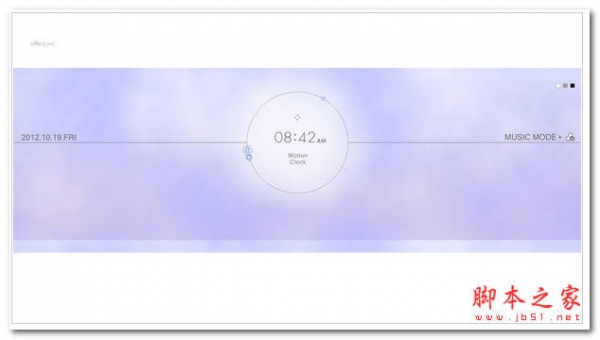 SONY屏保程序是一款sony笔记本电脑自带的经典的屏保程序,该屏保时尚中带着典雅,其中有参杂着宁静的韵味,界面变换炫彩,美妙不可言2012-10-19
SONY屏保程序是一款sony笔记本电脑自带的经典的屏保程序,该屏保时尚中带着典雅,其中有参杂着宁静的韵味,界面变换炫彩,美妙不可言2012-10-19- 问:我使用的SONY笔记本电脑在玩儿一些游戏时无法全屏幕显示,而换到另一台Dell笔记本电脑上就没有这个问题,请问这是怎么回事? 答:出现这个问题的原因是笔记2008-11-28
- IBM的数字小键盘的功能开关是Fn Num Lock键或者是Shift Num Lock键 如果这两个键或其中任何一个键位不能弹起或弹起有障碍 就将引起数字键盘反复开、关。2008-11-28
- 索尼(sony)笔记本以其时尚的外观设计与独特的使用体验在用户和业界中一直获得高度的认可。下面脚本之家小编就来为大家介绍索尼笔记本电脑系统重装的图文教程,感兴趣的朋友2016-06-24


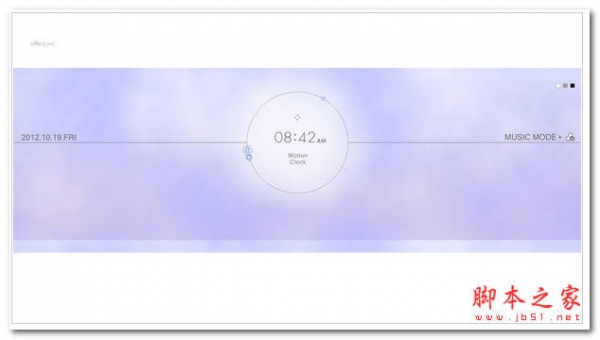
最新评论